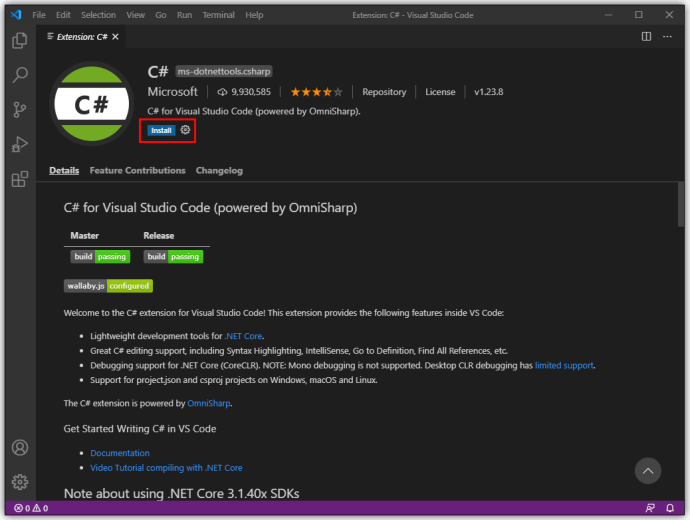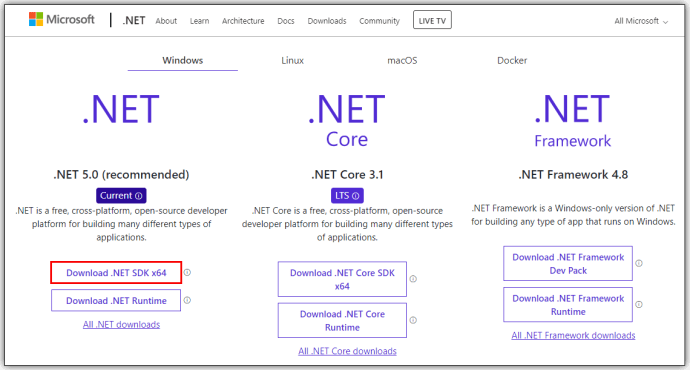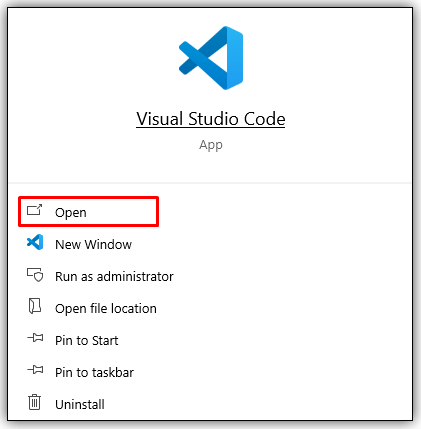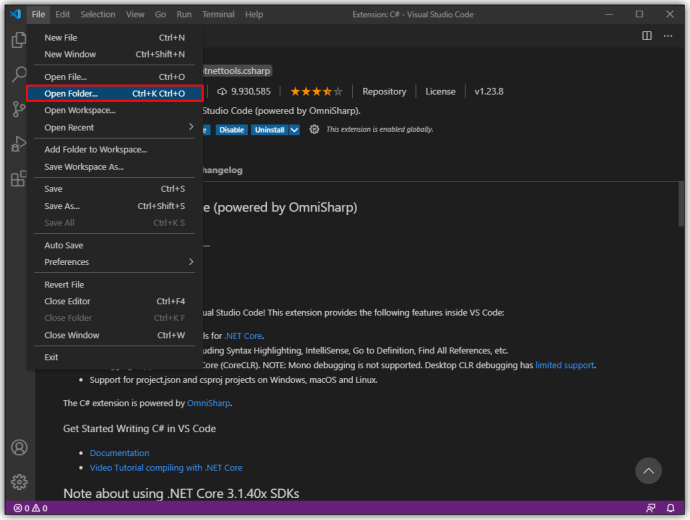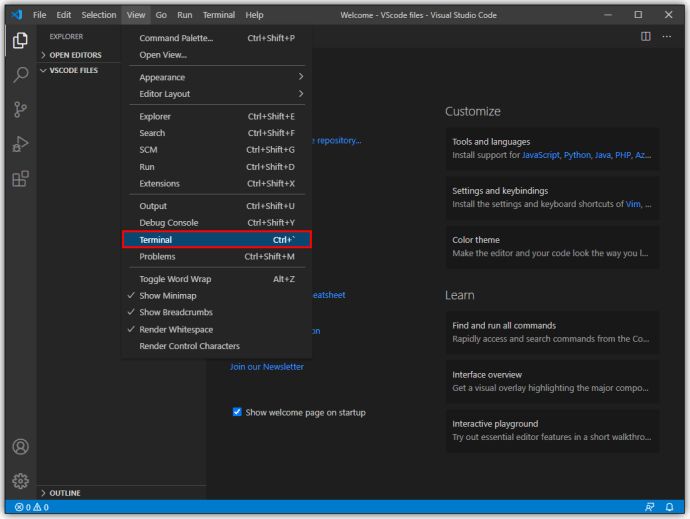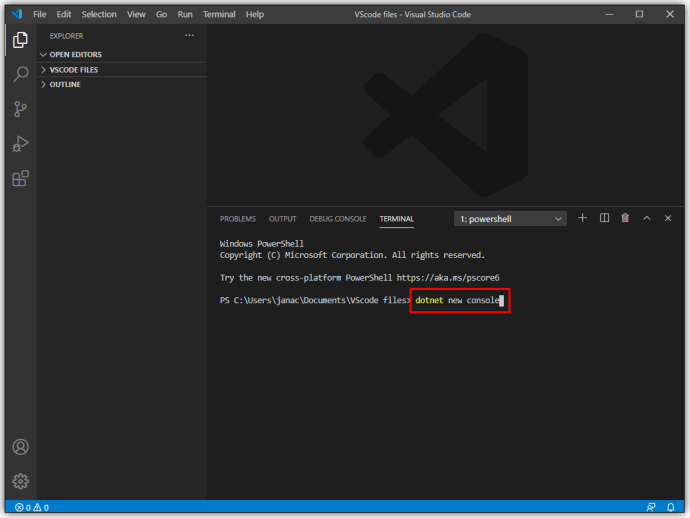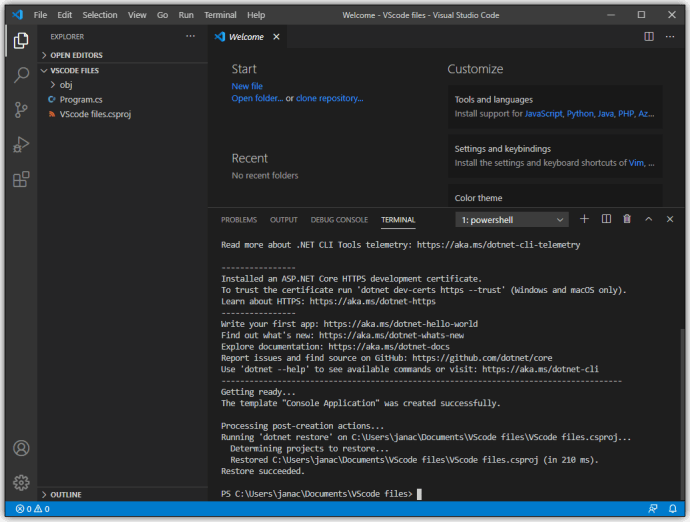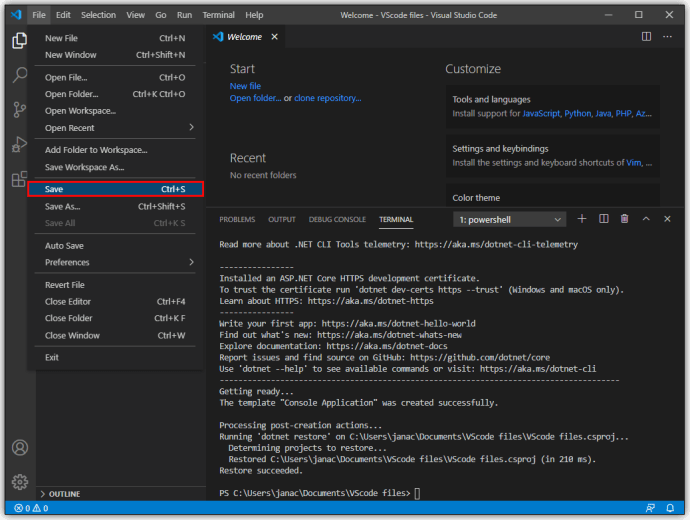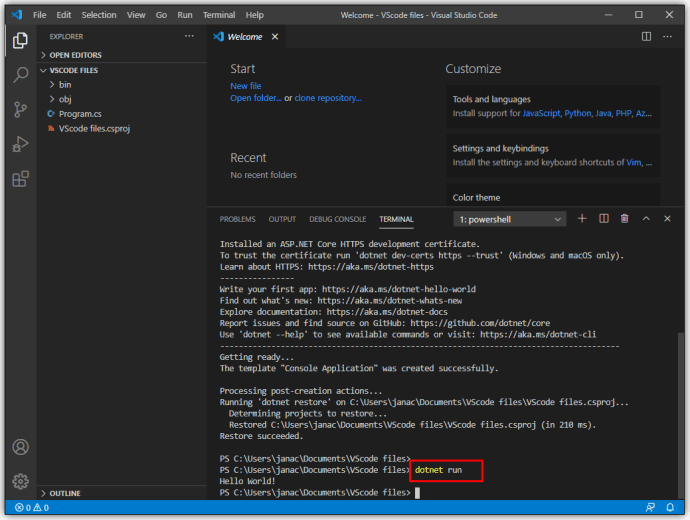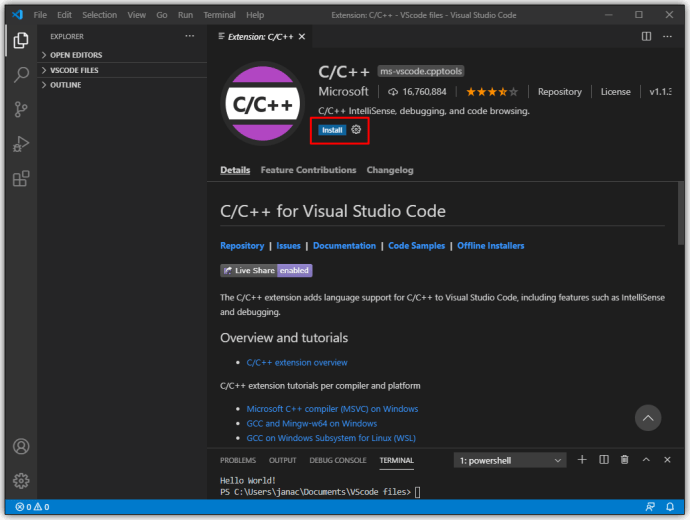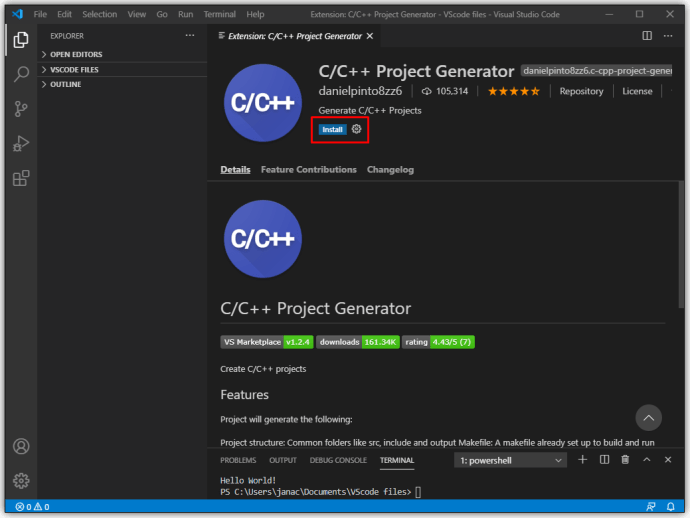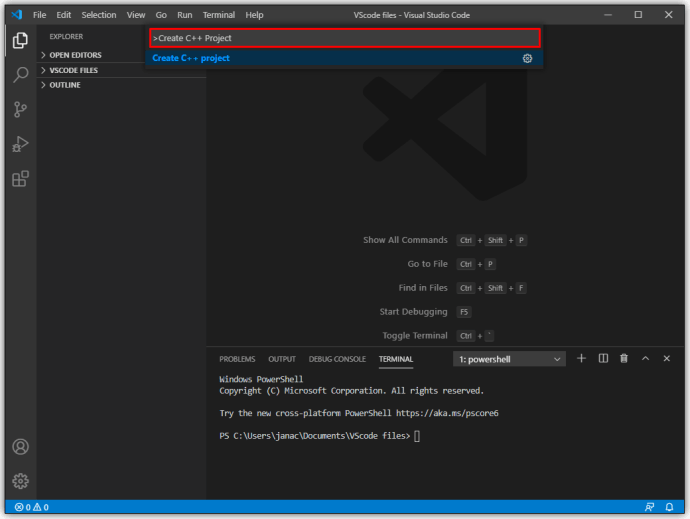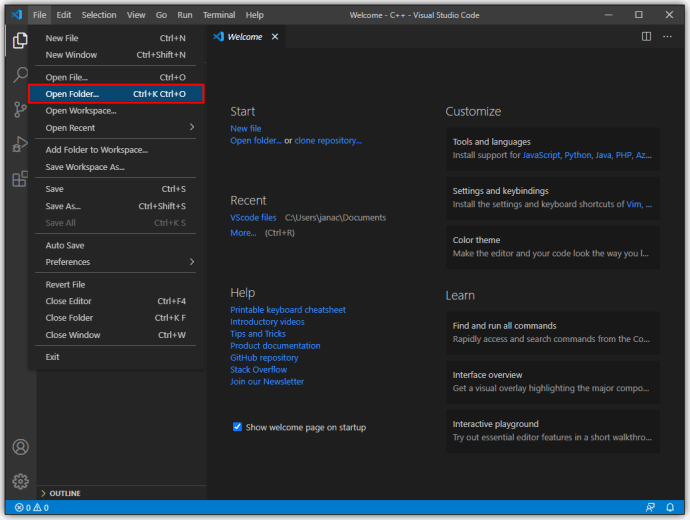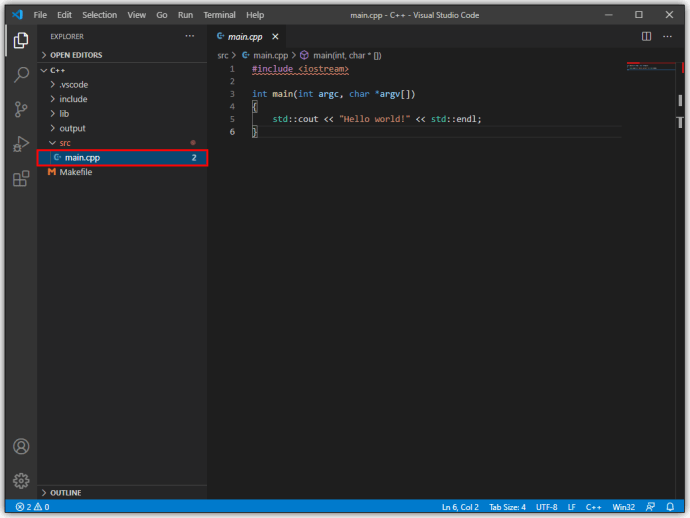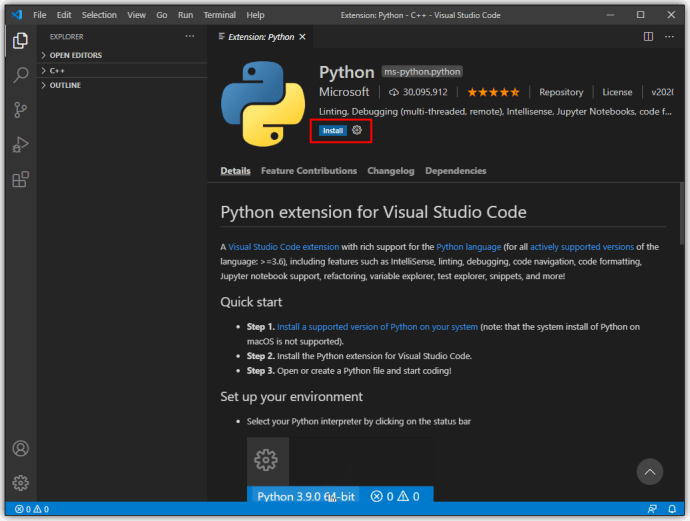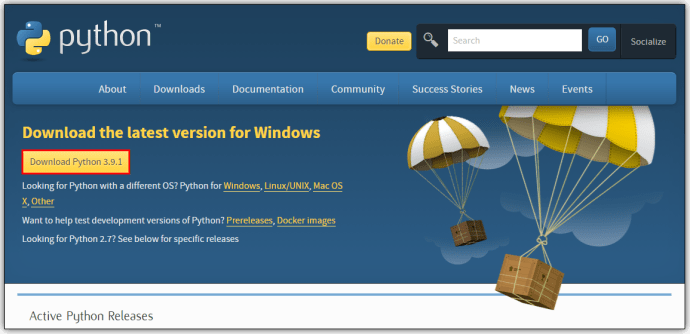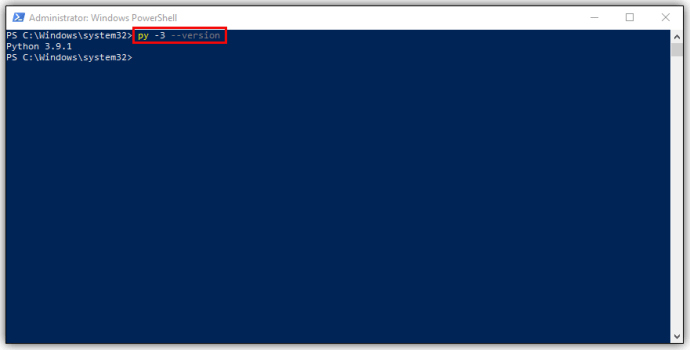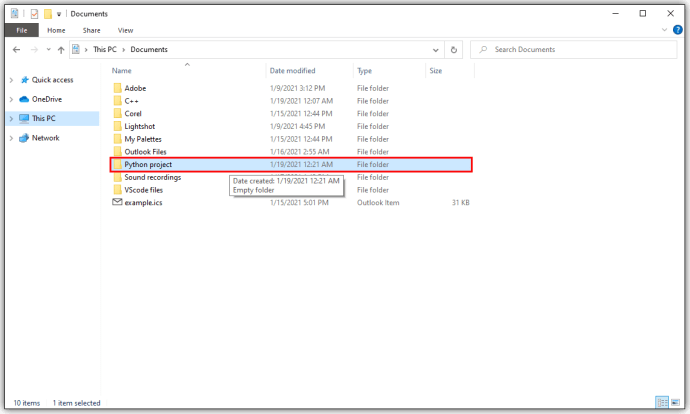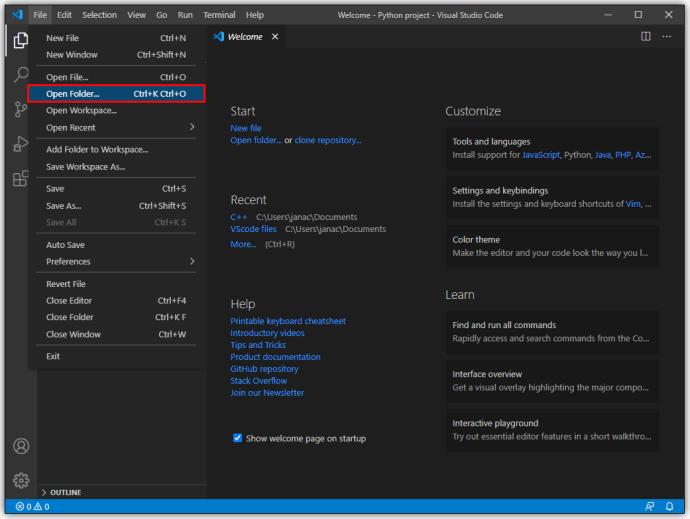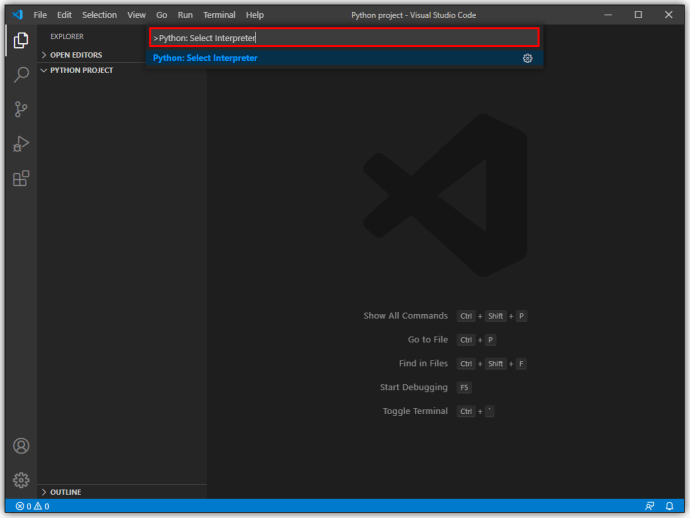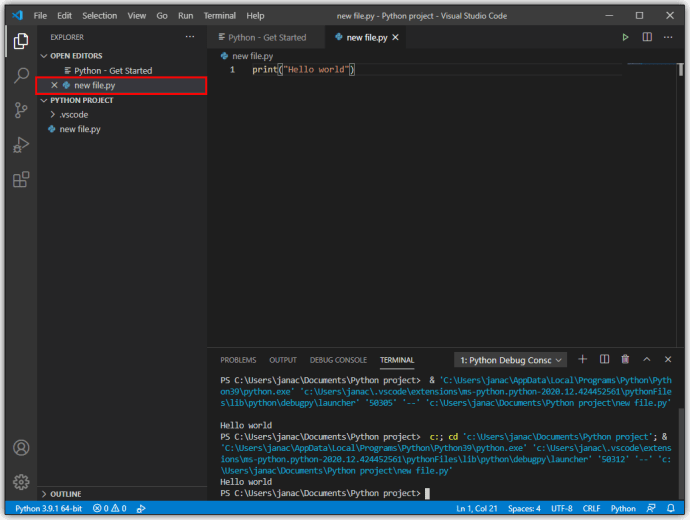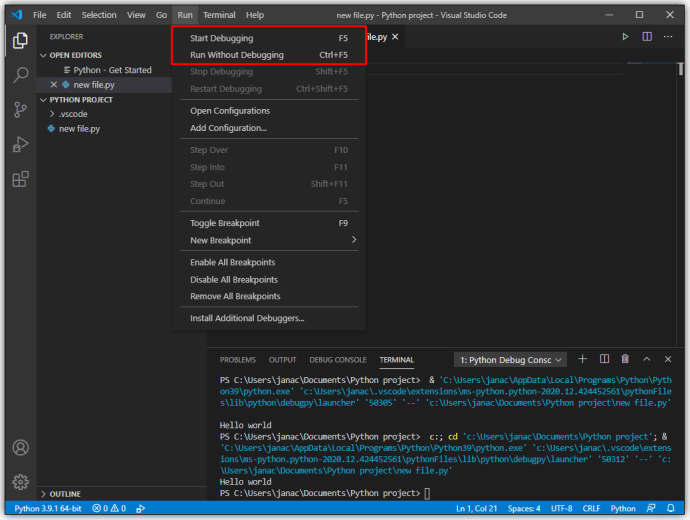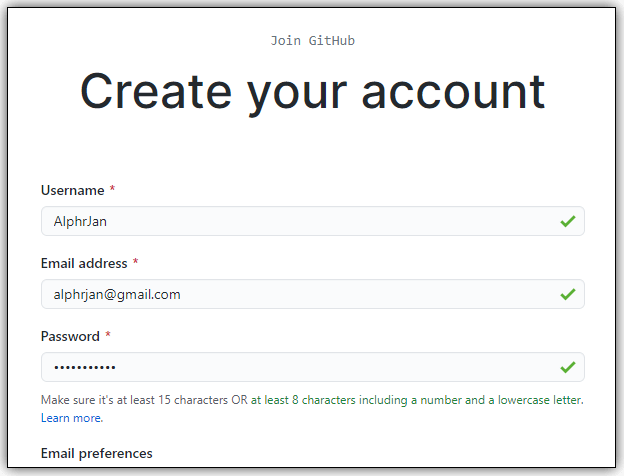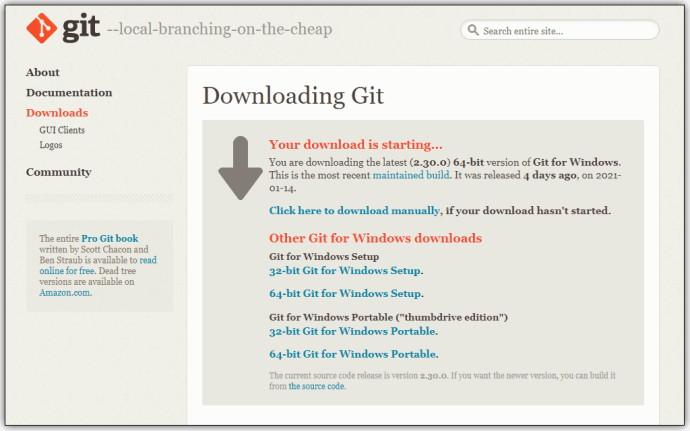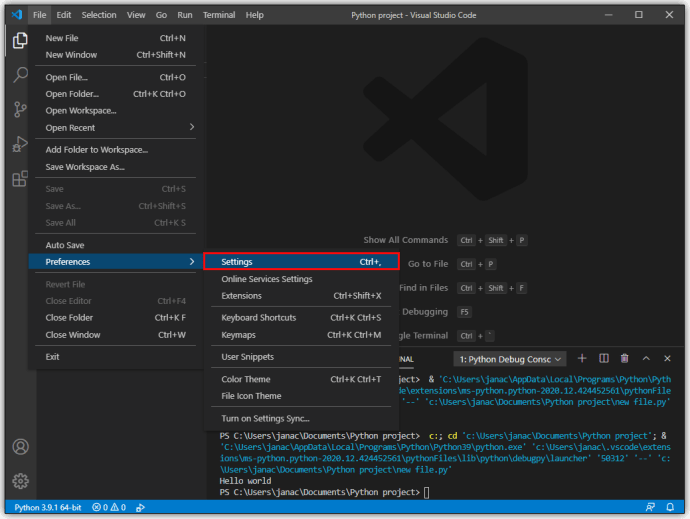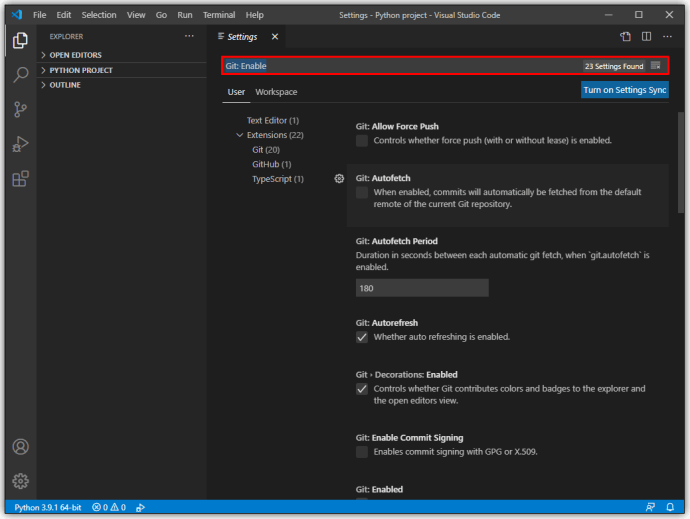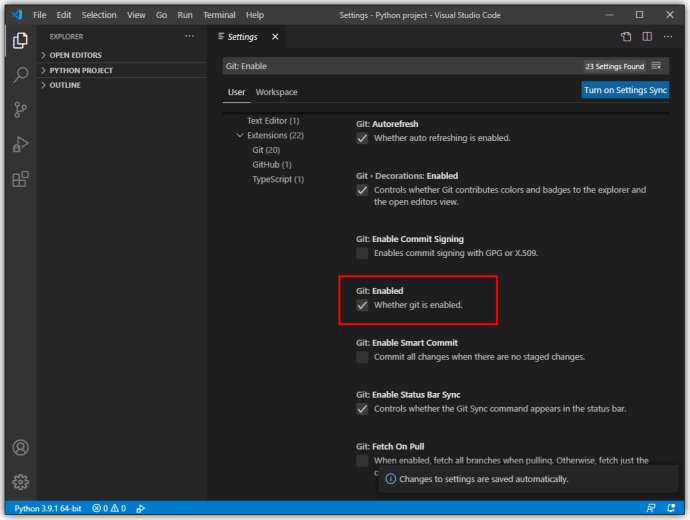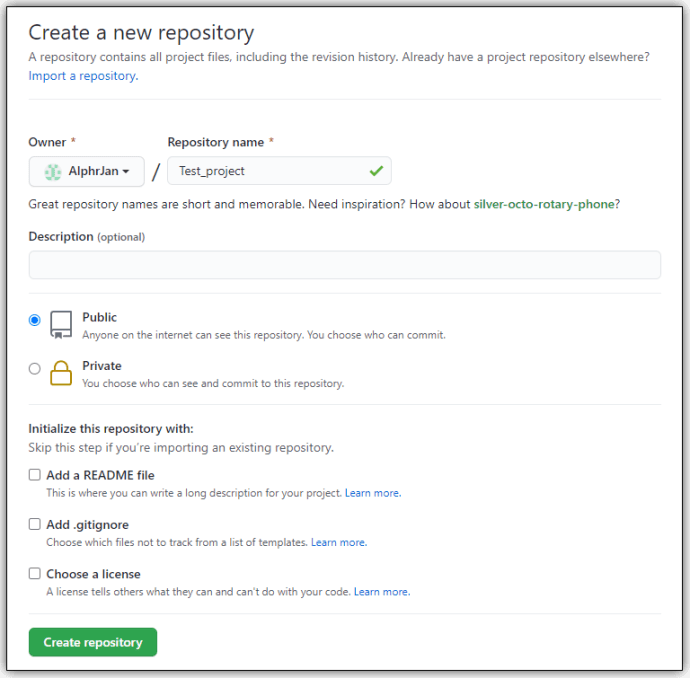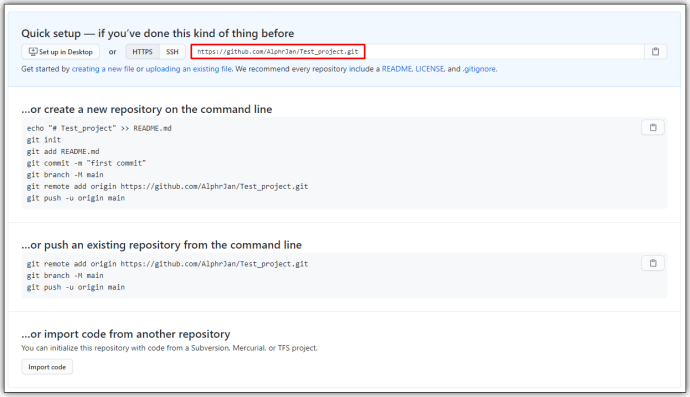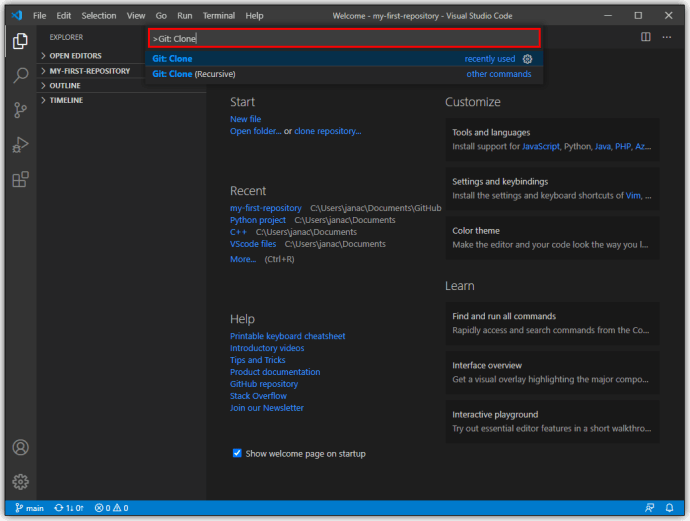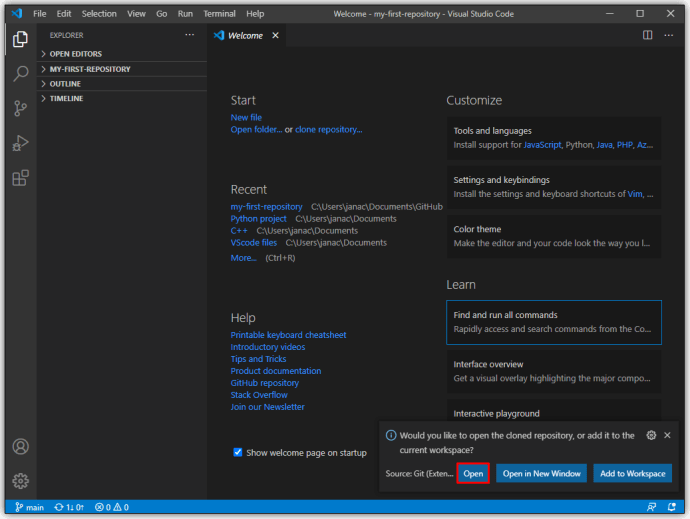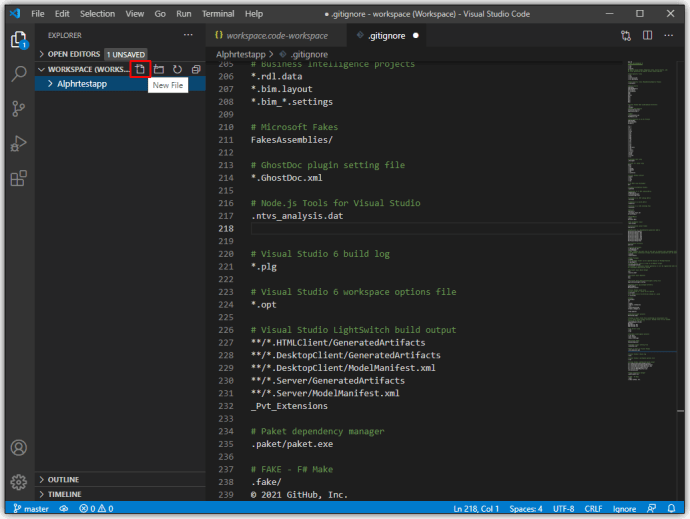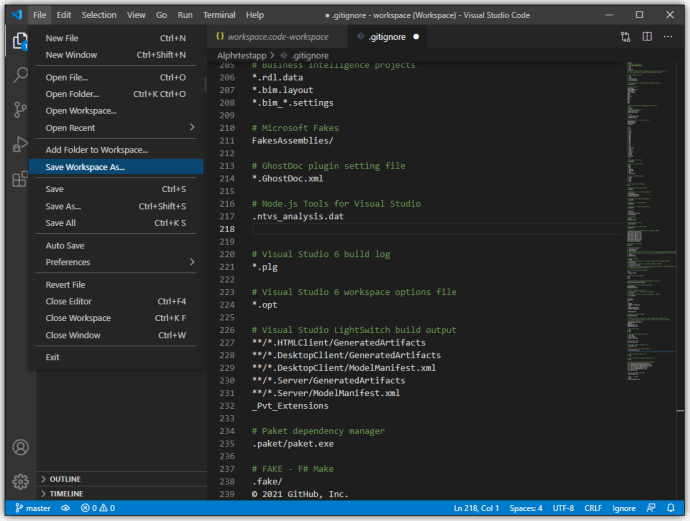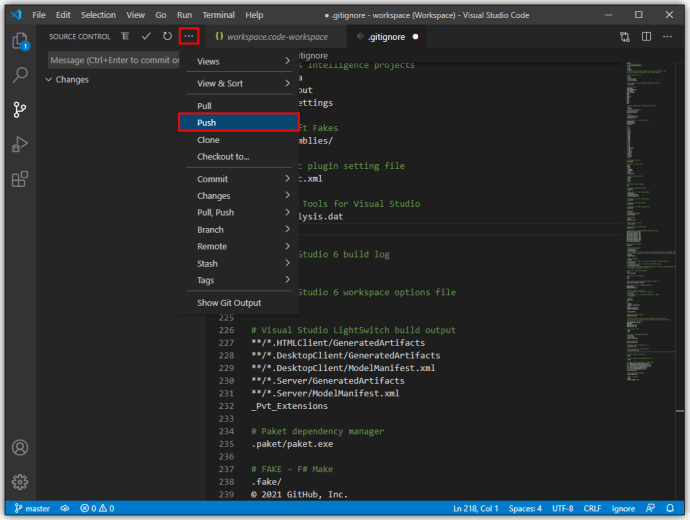Sejak diperkenalkan pada tahun 2015, Visual Studio Code telah meningkat populariti sebagai salah satu bahasa pengaturcaraan ringan dan penyunting kod terbaik. Dengan pelbagai ciri yang menyokong banyak bahasa yang berlainan, dan perpustakaan ekstensi yang luas untuk meningkatkan fungsi penyuntingan teks asas, mudah untuk melihat mengapa VS Code adalah kegemaran untuk banyak pengaturcara dan penggemar.

Namun, beberapa pengguna yang sudah terbiasa dengan Integrated Development Environments (IDE) mungkin menghadapi beberapa masalah dalam mengatur VS Code sesuai dengan keinginan mereka. Kami di sini untuk membantu dan menerangkan cara menggunakan Kod VS untuk membuat dan mengurus projek baru.
Cara Membuat Projek Baru dalam VS Code
Kod VS tidak menggunakan kaedah dialog "Fail> Projek Baru" biasa, yang biasanya digunakan IDE untuk mula mengembangkan projek baru. Reka bentuk asas Kod VS adalah penyusun teks, yang menggunakan sistem fail anda untuk mencari fail yang ada untuk diedit dan disusun. Oleh itu, ia tidak dapat menyediakan perancah yang mencukupi untuk projek baru sendiri.
Namun, ada cara untuk membuat projek baru dalam VS Code. Anda perlu memuat turun pelanjutan yang sesuai dari Marketplace VS Code. Sambungan akan mempunyai senarai ciri tambahannya, tetapi anda perlu mencari yang mengandungi debugger dan scaffolder yang sesuai dengan minat pengaturcaraan khusus anda. Bahasa dan projek pengaturcaraan yang berbeza memerlukan sambungan yang terpisah untuk menyediakan pelbagai fungsi, dari membuat projek hingga menyahpepijat kod.
Cara Membuat Projek C # Baru dalam VS Code
Untuk membuat projek C # baru (aplikasi .NET), pertama-tama anda memerlukan syarat yang mencukupi untuk menyiapkan perancah untuk projek tersebut, dan kemudian menggunakan VS Code untuk membuat folder baru untuknya. Inilah yang perlu anda lakukan:
- Muat turun sambungan C # dan pasangkannya pada VS Code.
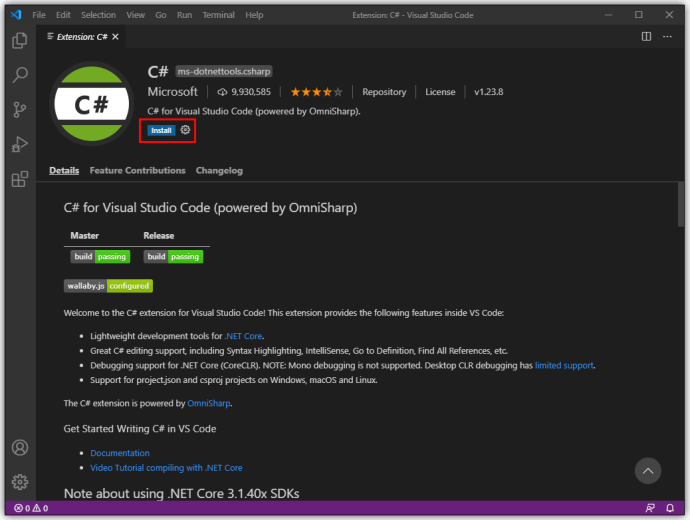
- Muat turun dan pasang .NET SDK 5.0 atau lebih baru. Gunakan sistem yang sesuai semasa memilih fail muat turun.
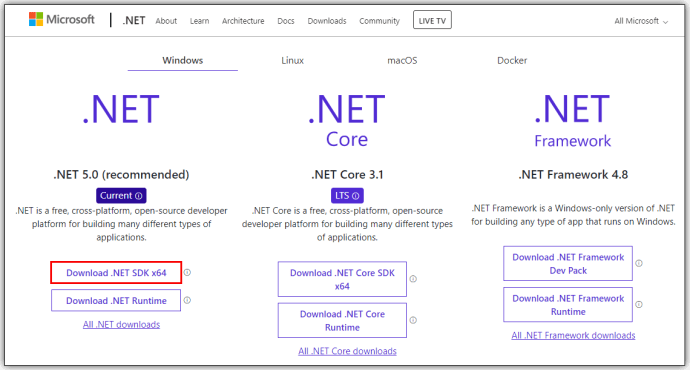
- Mulakan Kod VS.
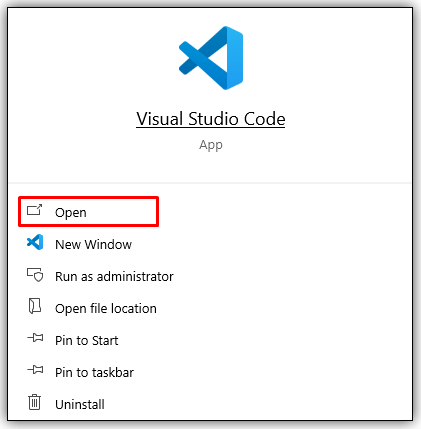
- Pilih "Fail> Buka Folder" (atau "Fail> Buka" di macOS) dari menu utama VS Code.
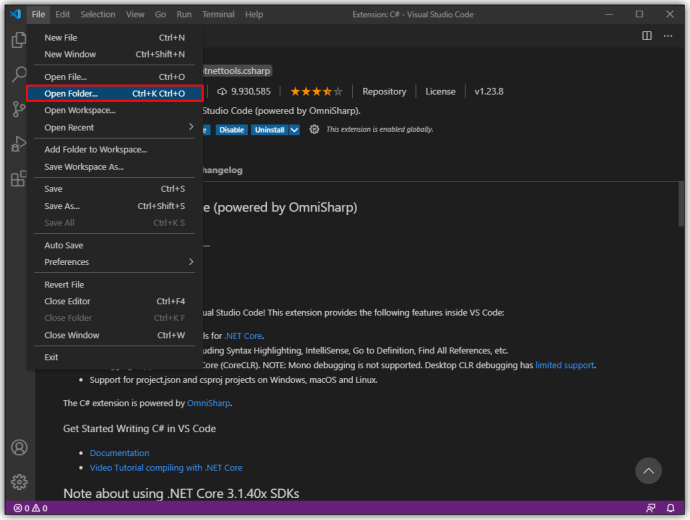
- Dalam dialog pemilihan, buat folder baru, ganti namanya sesuai, kemudian klik "Pilih Folder" ("Buka" di macOS).

- Buka terminal VS Code (command prompt) dengan memilih "View", kemudian klik "Terminal."
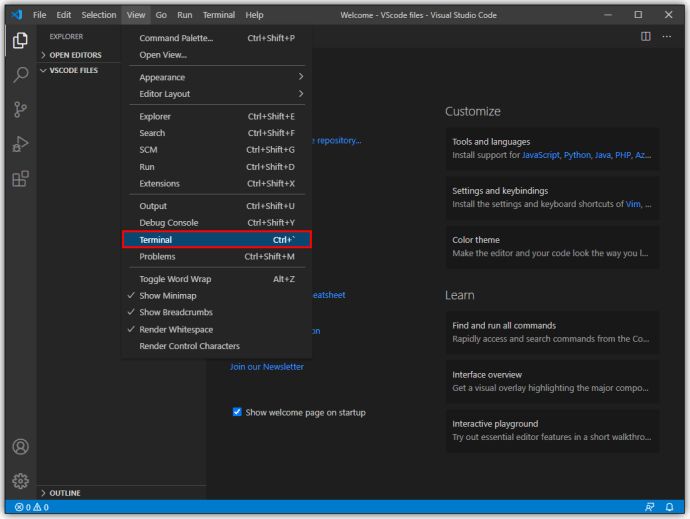
- Masukkan arahan berikut: "dotnet new console." Templat ini akan membuat aplikasi mudah dengan nama yang sama dengan folder di dalamnya.
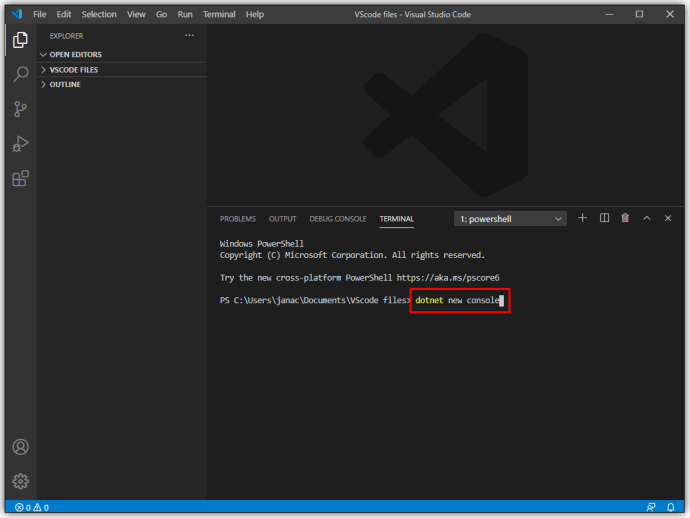
- VS Code akan membuka program sederhana yang menggunakan ruang nama pilihan anda. Anda kemudian boleh terus menambah fungsi ke program anda.
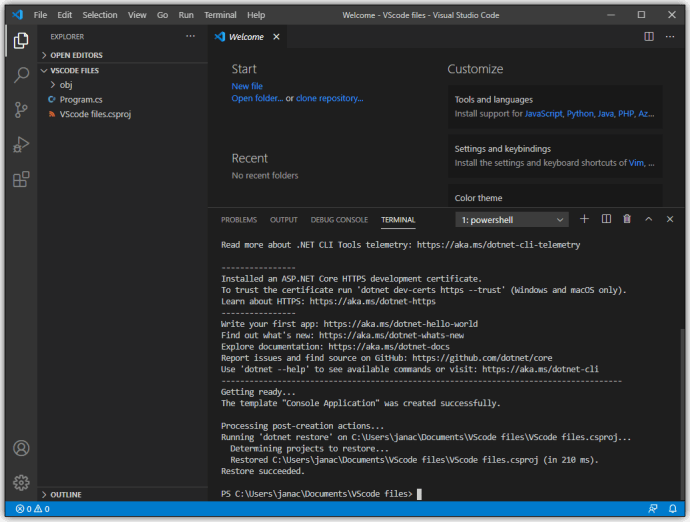
- Anda perlu menyimpan perubahan pada VS Code sebelum program dapat dijalankan. Perubahan fail tidak disimpan semasa anda mula menjalankan program.
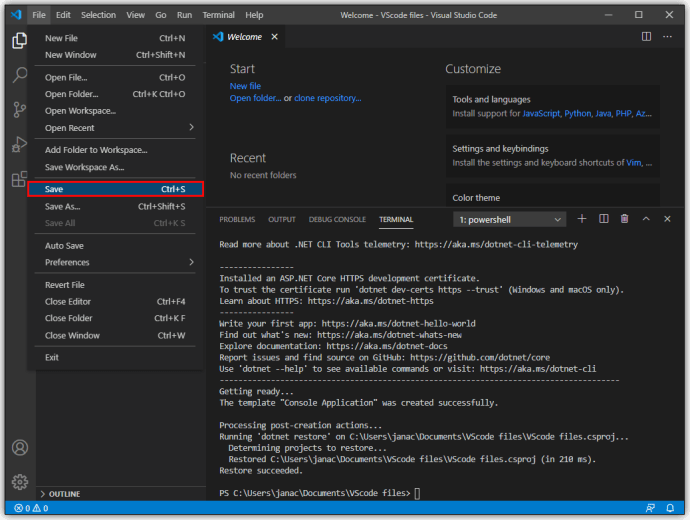
- Gunakan baris perintah "dotnet run" untuk menjalankan program setelah disimpan.
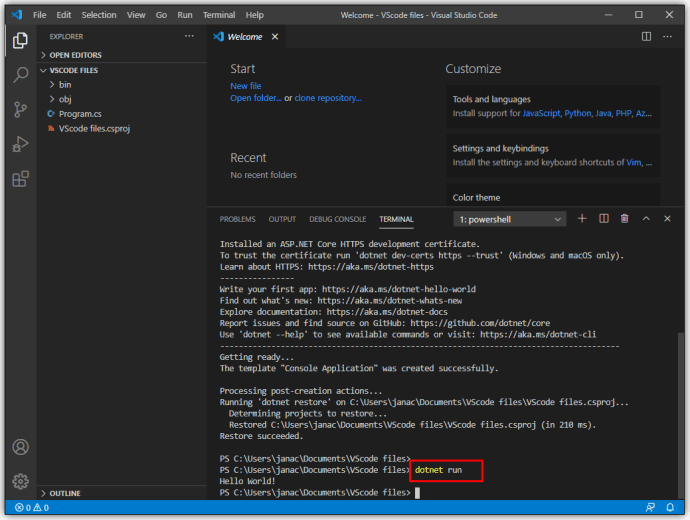
Itu sahaja yang ada. Dengan sambungan C #, anda boleh membuat folder baru dan membuat projek baru di dalamnya melalui command prompt.
Cara Membuat Projek C ++ Baru dalam VS Code
Sama seperti C #, VS Code mempunyai sambungan khusus untuk C dan C ++. Inilah yang perlu anda lakukan untuk membuat projek C ++ baru:
- Pasang pelanjutan C ++ atau Code Runner.
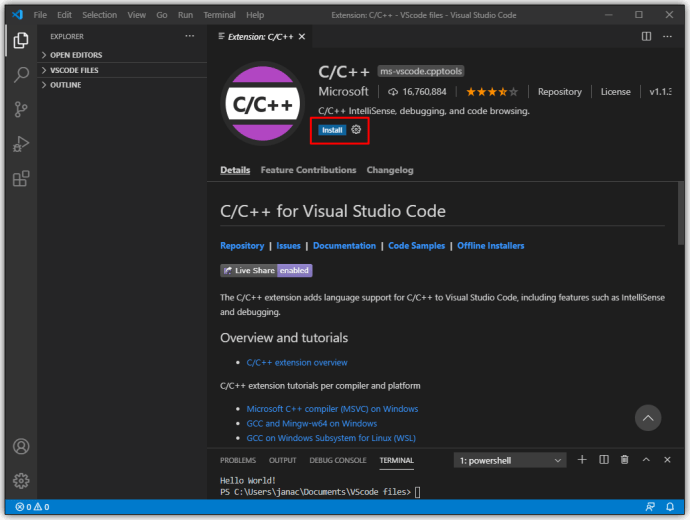
- Sekiranya anda mempunyai Visual Studio (bukan VS Code), maka anda sudah mempunyai penyusun dan penyahpepijat C ++ pada mesin anda. Jika tidak, anda memerlukan penyusun C ++ khusus. Contoh yang popular ialah MinGW untuk Windows atau menggunakan macOS ’Clang dengan sambungan.
- Muat turun pelanjutan C ++ Project Generator. Ia mempunyai syarat muat turun khusus bergantung pada OS anda, jadi pastikan untuk memuat turunnya juga.
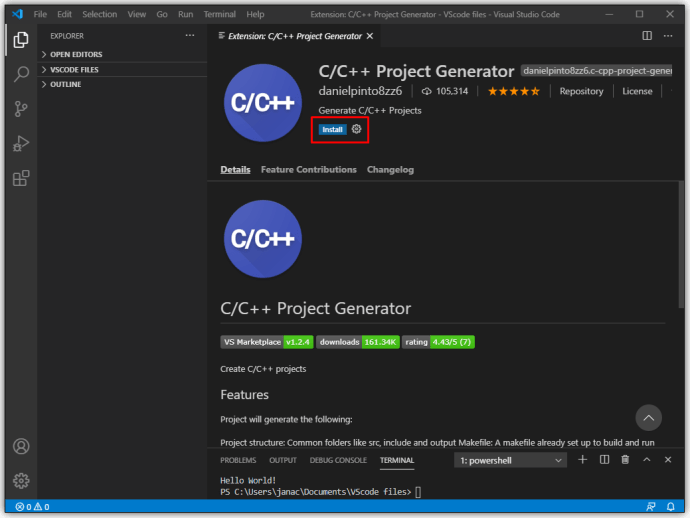
- Dalam Kod VS, ketik "Buat Projek C ++" pada arahan utama. Ini adalah fungsi sambungan Generator, yang akan membimbing anda melalui proses pembuatan projek.
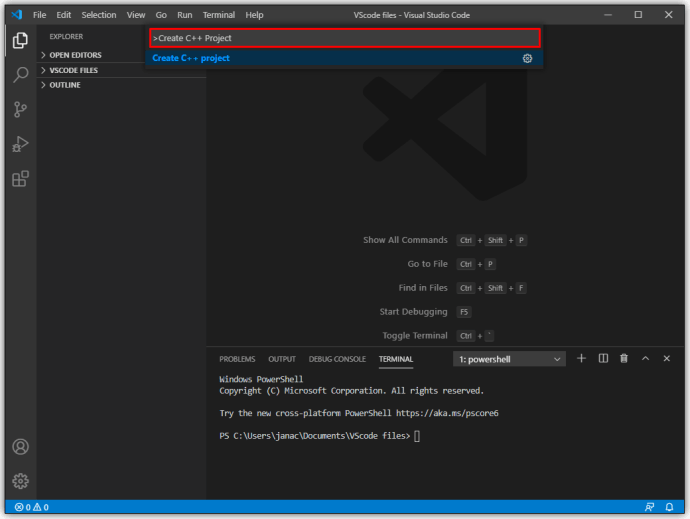
- Gunakan "Buka> Folder" untuk membuka projek C ++ yang baru dibuat dalam VS Code.
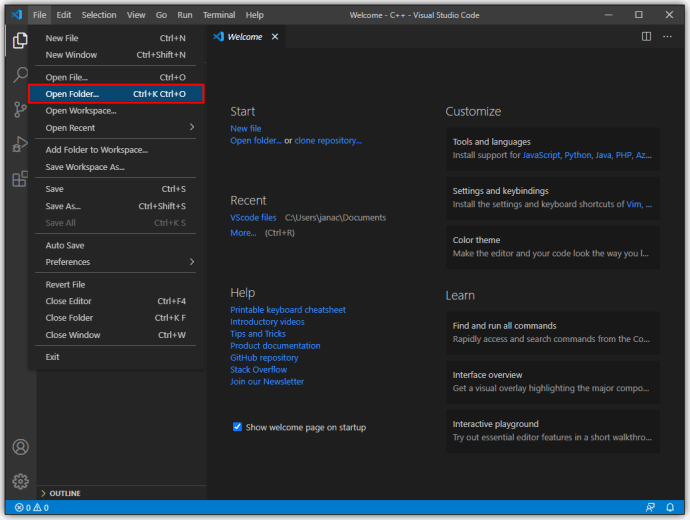
- Buka fail main.cpp di peta fail. Ini adalah aplikasi utama yang menjalankan program ini.
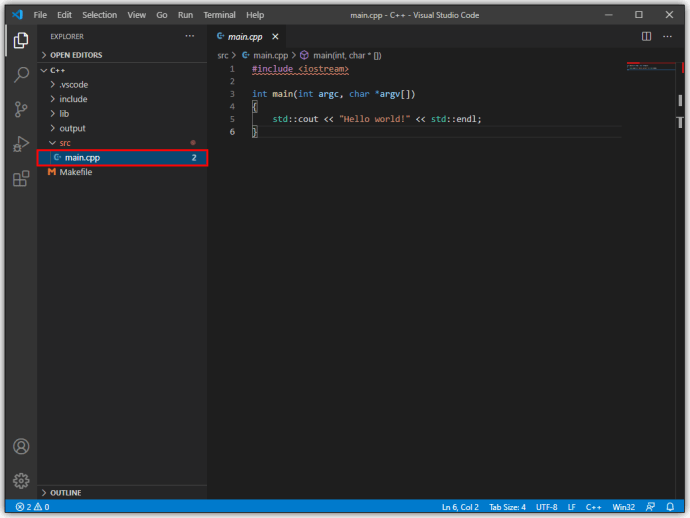
- Pelanjutan C ++ rasmi mempunyai lebih banyak fungsi, seperti debugging breakpoint, tetapi Code Runner berfungsi lebih baik dan serasi dengan pelbagai bahasa yang lebih luas.
Cara Membuat Projek Python Baru dalam VS Code
Python adalah salah satu bahasa pengaturcaraan yang lebih popular, dan VS Code mempunyai sambungan yang memudahkan pengaturcaraan di Python. Inilah yang perlu anda lakukan:
- Pasang sambungan Python rasmi.
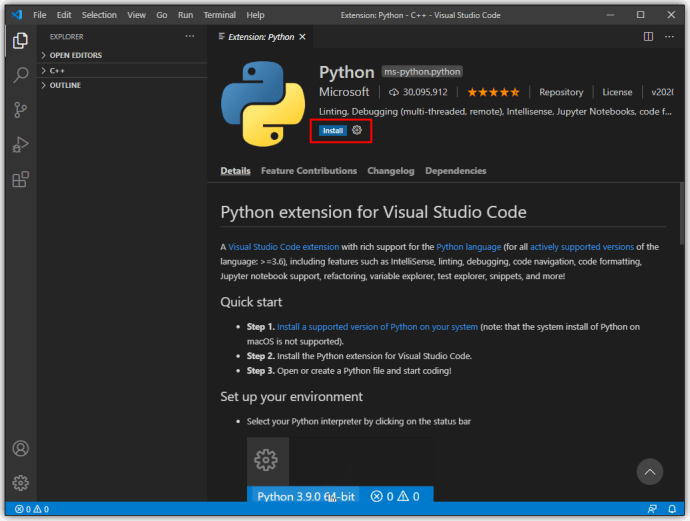
- Gunakan jurubahasa Python berdasarkan OS anda. Pengguna Windows harus menggunakan python.org, pengguna macOS perlu menggunakan Homebrew dan menggunakan perintah "brew install python3," sementara pengguna Linux sudah mengintegrasikan Python dan hanya perlu menggunakan get-pip untuk mendapatkan lebih banyak fungsi.
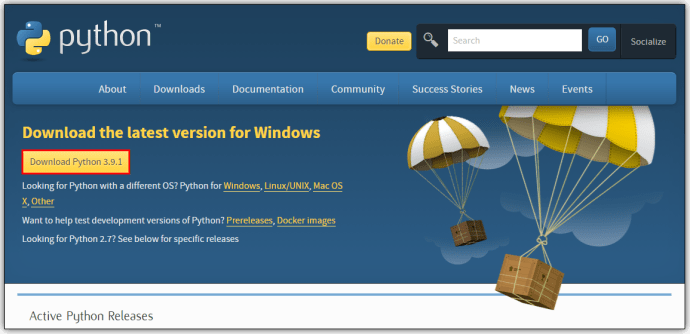
- Gunakan terminal untuk menentukan sama ada Python telah dipasang dengan betul. Baris arahan “python3 –version” akan berfungsi pada macOS / Linux, sementara Windows memerlukan baris “py -3 –version” sebagai gantinya.
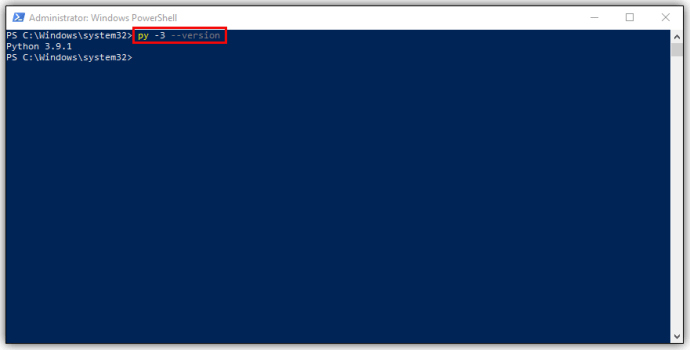
- Buat folder kosong dengan nama projek anda.
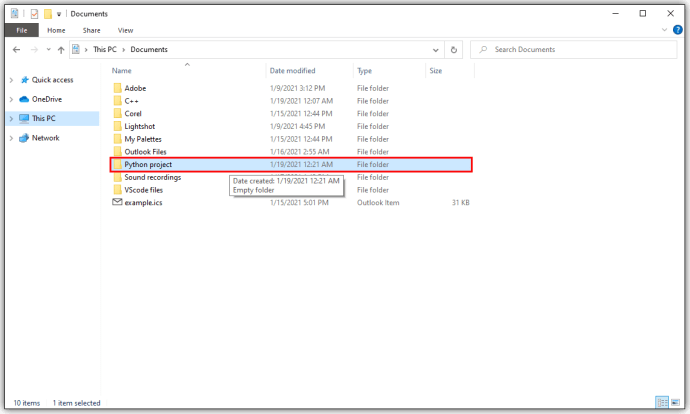
- Gunakan VS Code untuk membuka folder melalui "File> Open Folder" dari menu utama.
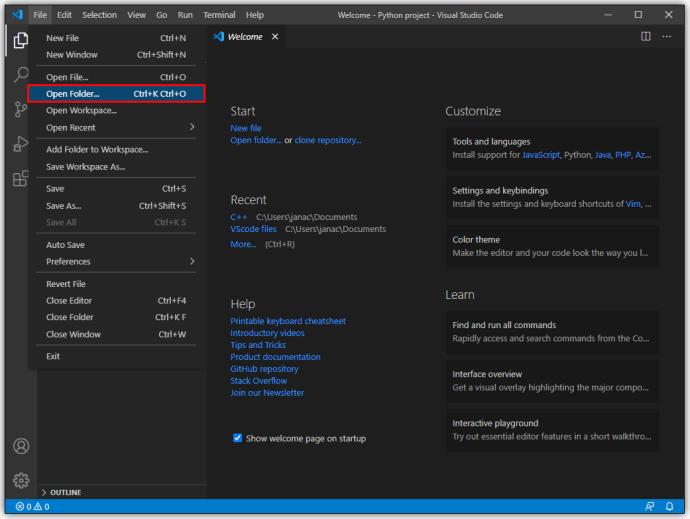
- Konfigurasikan jurubahasa Python melalui arahan "Python: Select Interpreter" dalam VS Code.
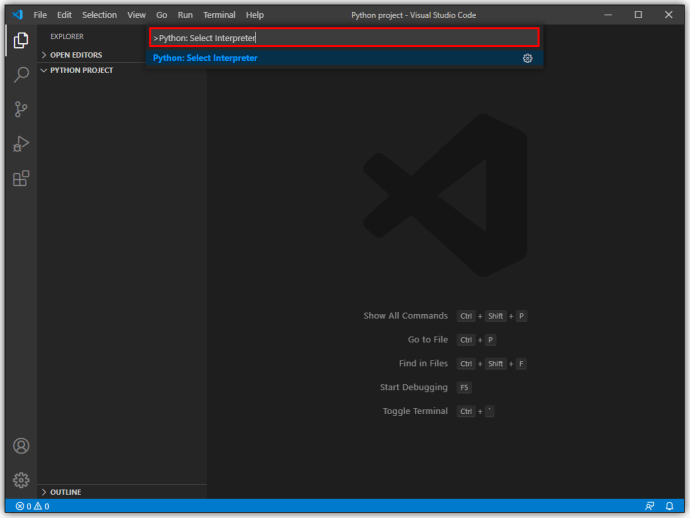
- Pada bar alat penjelajah fail (setelah anda membuka folder dengan VS Code), buat fail baru (gunakan butang "Fail Baru") dengan nama yang sama dengan folder dan ekstensi ".py" (ini akan membiarkan VS Kod tahu itu fail Python).
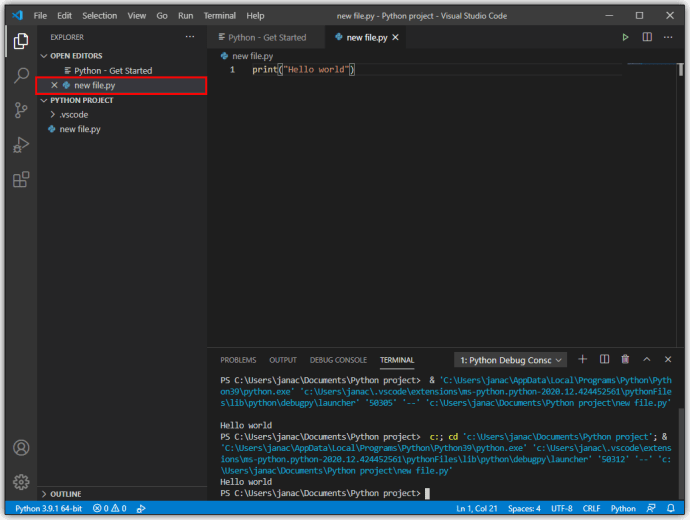
- Edit kod sumber anda mengikut keperluan, dan simpan hasilnya.
- Gunakan perintah "Jalankan" di bahagian atas editor untuk menjalankan program.
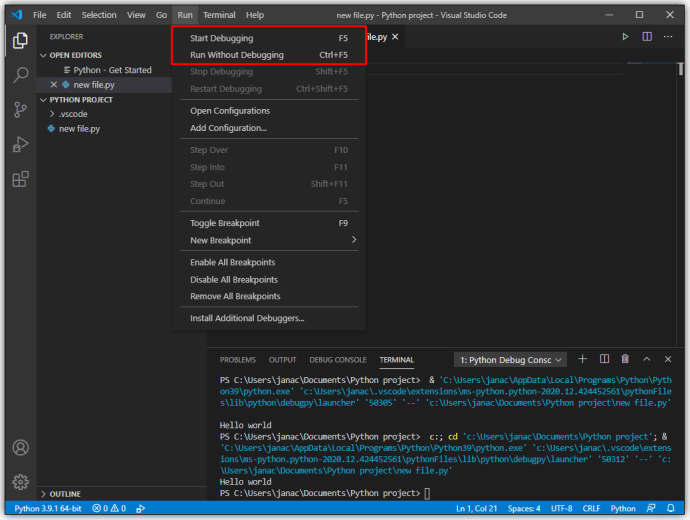
Cara Membuat Projek Baru dari Git dalam VS Code
GitHub adalah salah satu kaedah paling popular untuk berkongsi dan mengusahakan kod anda. Walaupun nampaknya menakutkan, VS Code membenarkan integrasi Git yang lancar dan akses mudah ke kod anda. Ikut langkah-langkah ini:
- Muat turun sambungan Python.
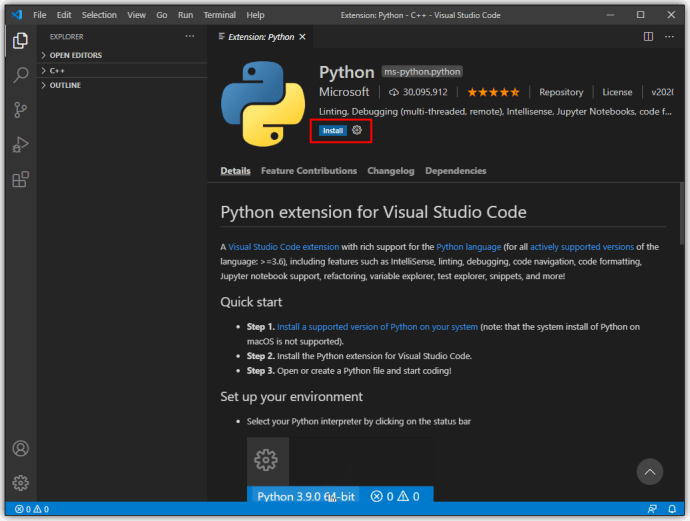
- Buat akaun baru atau log masuk ke GitHub.
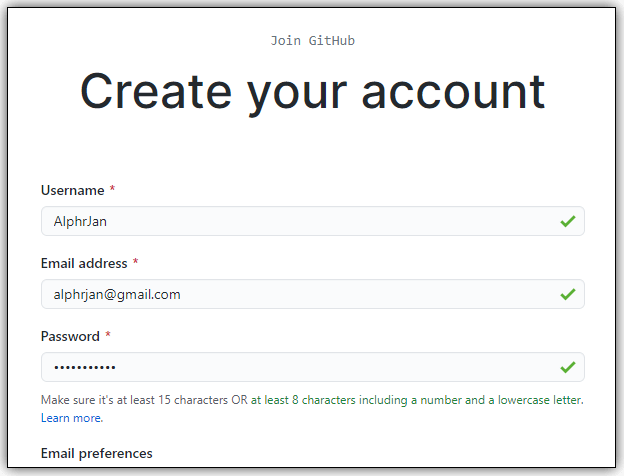
- Pasang Git pada peranti anda.
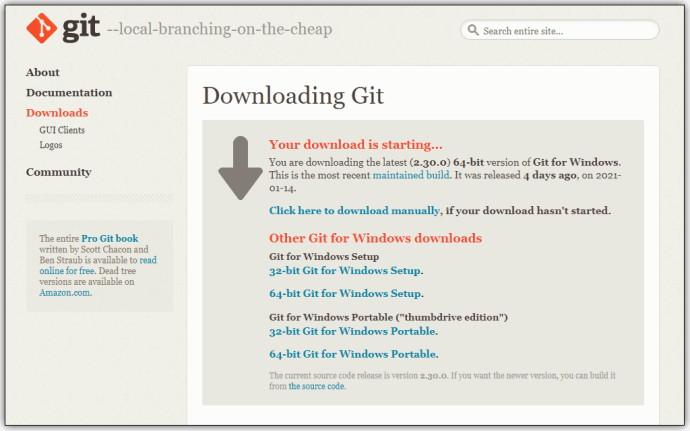
- Buka Kod VS.
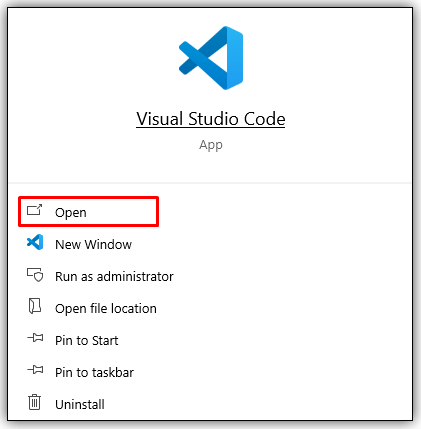
- Pergi ke "Fail", kemudian "Tetapan".
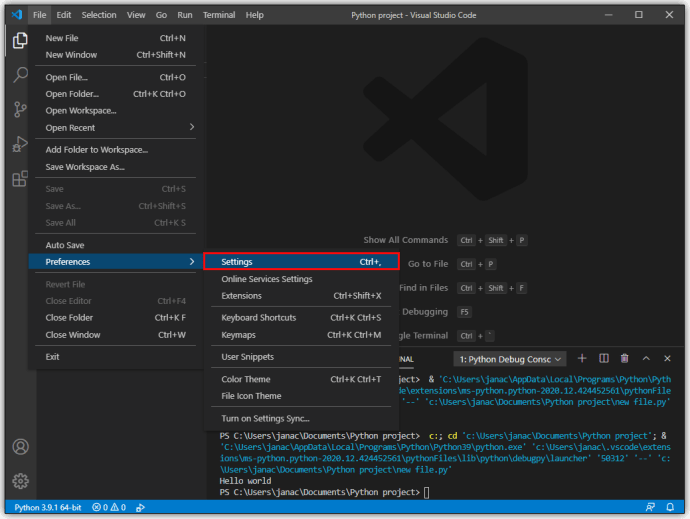
- Taip "Git: Diaktifkan" di bar carian.
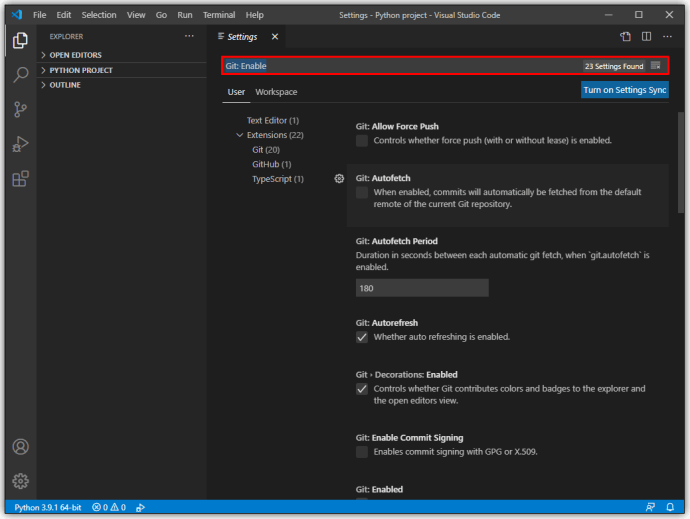
- Tandai kotak untuk memastikan Git disatukan dengan VS Code.
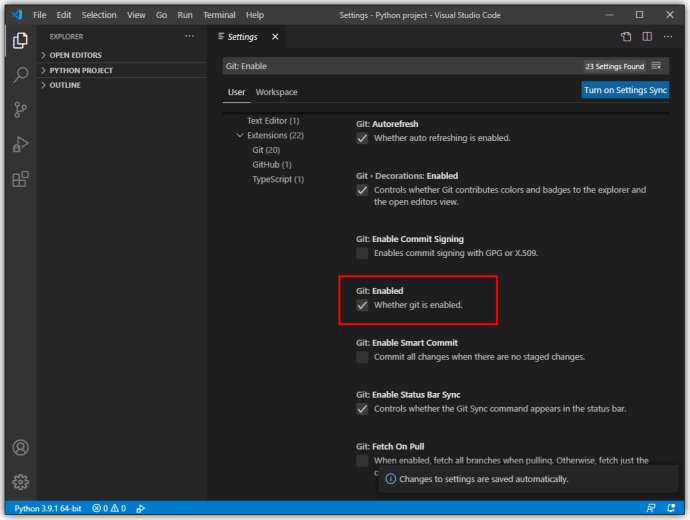
- Buat repositori baru di GitHub.
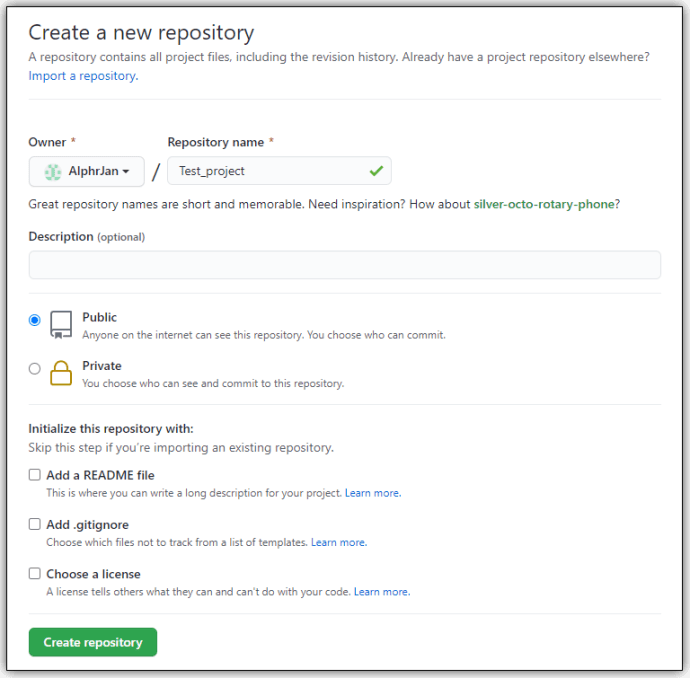
- Salin URL repositori anda.
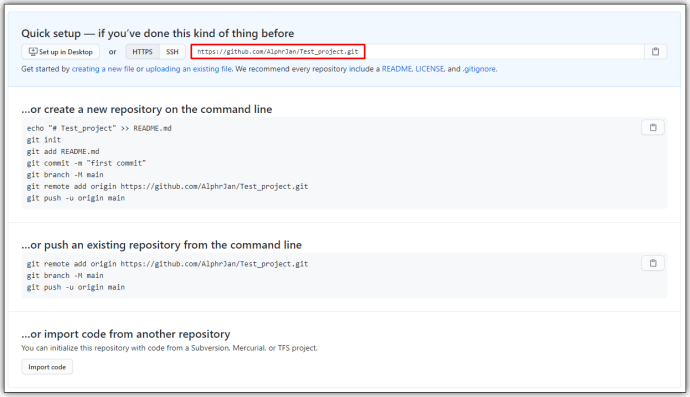
- Dalam VS Code, buka terminal (Ctrl + Shift + P) dan ketik "Git: Clone" di mana URL simpanan yang baru saja anda salin.
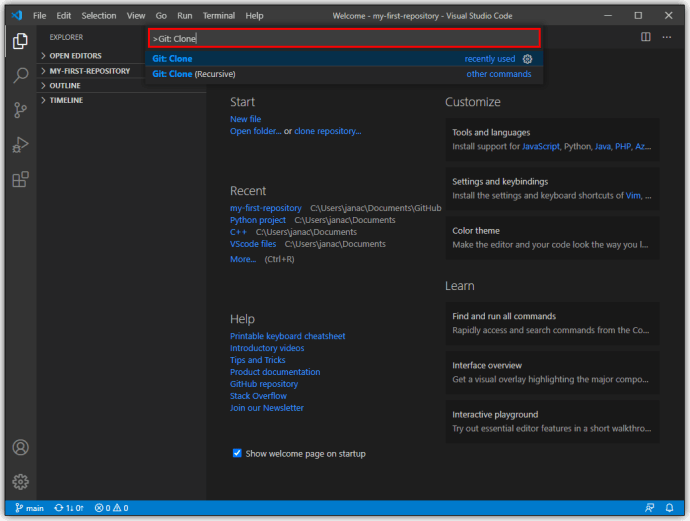
- Anda akan mendapat arahan pengesahan untuk mengklon Git ke VS Code.
- Klik "Buka" ketika diminta untuk membuka folder baru, atau gunakan dialog "File> Open Folder".
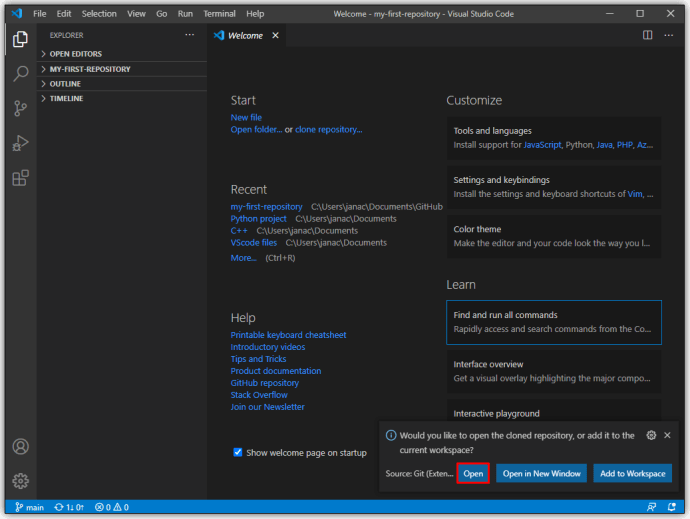
- Sediakan fail .gitignore dalam projek. Gunakan butang "Fail Baru" pada pengurus fail, kemudian taipkan semua nama fail yang tidak mahu anda komit kepada GitHub (misalnya, untuk alasan keselamatan).
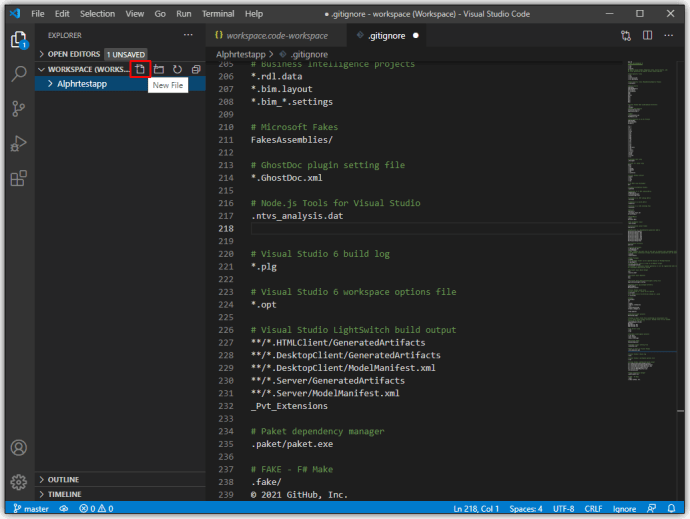
- Simpan perubahan.
- Pergi ke Fail, kemudian "Simpan ruang kerja sebagai" untuk menyimpan projek di foldernya sebagai ruang kerja untuk akses yang lebih mudah di masa hadapan.
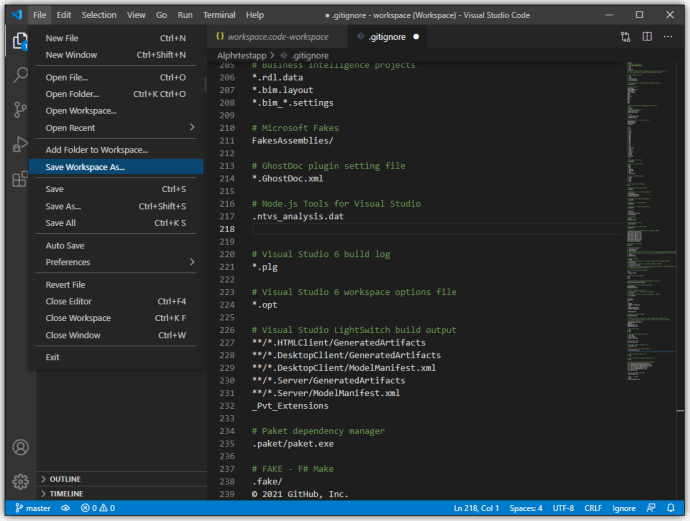
- Untuk memberikan folder VS Code anda ke GitHub, gunakan ikon Checkmark untuk melakukan perubahan anda ke cawangan induk. Anda boleh memberikan komen untuk memberi tahu pengguna tentang perbezaan antara versi komitmen sebelumnya dan semasa.
- Pilih ikon tiga titik di sudut Panel Kawalan, kemudian pilih "Tekan" untuk mendorong perubahan ke GitHub.
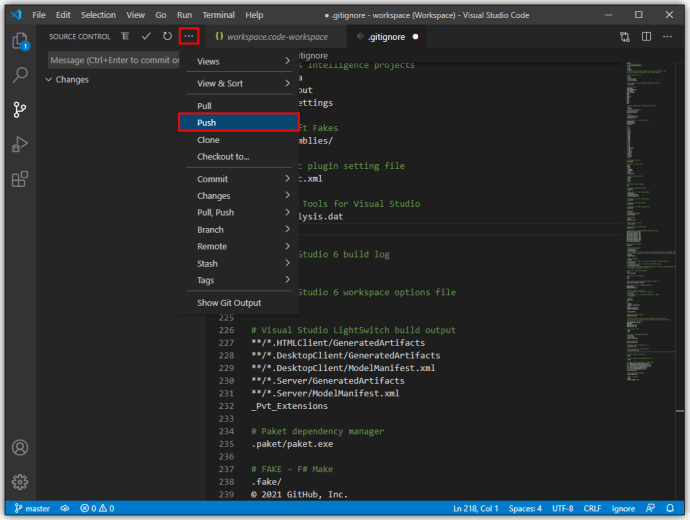
Anda sekarang sudah bersedia untuk memulakan pengekodan dalam VS Code dan melakukan perubahan pada GitHub.
Soalan Lazim Tambahan
Bagaimana Saya Membuka Kod Visual Studio?
VS Code adalah aplikasi ringan yang menggunakan memori sekitar 200MB semasa dipasang. Setelah anda memasang VS Code dari laman web Microsoft dan mengikuti semua arahan pemasangan, buka aplikasi dengan mengklik dua kali ikon atau jalan pintas yang dihasilkan.
Adakah VS Code adalah IDE?
Visual Studio Code tidak diklasifikasikan sebagai IDE kerana kekurangan debugger dan penyusun khusus untuk bahasa pengaturcaraan tertentu. Visual Studio, sebaliknya, adalah IDE yang menyokong sebilangan besar bahasa tetapi jauh lebih mantap. Kod Visual Studio dengan tepat disebut sebagai penyunting teks. Walaupun Kod VS dapat memperoleh kemampuan melalui peluasan, ia tidak dapat dianggap sebagai IDE sebenar dengan standard ini.
Bagaimana Saya Membuat Cawangan Baru dalam Kod VS?
Untuk membuat cawangan baru untuk projek Git, ikuti langkah berikut:
• Klik pada ikon cawangan di sudut kiri bawah.
• Setelah cawangan baru dibuat, anda perlu menyimpannya.
• Beralih ke tetingkap kawalan (Ctrl + Shift + G).
• Klik pada ikon elips dan tekan "Publish Branch."
• Ini akan menerbitkan cawangan yang baru dibuat di GitHub.
Permudahkan Projek dengan Kod VS
Visual Studio Code adalah salah satu penyelesaian termudah untuk membaca dan menyunting kod dalam pelbagai bahasa pengaturcaraan. Walaupun tidak mempunyai ciri IDE yang mantap, rangkaian fungsinya yang disediakan melalui sambungan membolehkan anda membuat dan mengurus projek baru dengan cepat. Dengan UI intuitif dan reka bentuk ringan, ia benar-benar bersinar sebagai salah satu penyunting teks paling popular untuk pengaturcara di mana sahaja.
Projek apa yang anda buat dalam VS Code? Adakah anda memerlukan IDE penuh untuk menyelesaikan kerja anda? Beritahu kami di bahagian komen di bawah.